华硕电脑如何进入U盘启动界面,华硕电脑进入U盘启动界面的方法
时间:2017-07-04 来源:互联网 浏览量:509
今天给大家带来华硕电脑如何进入U盘启动界面,华硕电脑进入U盘启动界面的方法,让您轻松解决问题。
华硕电脑进入U盘启动界面具体方法如下:
1首先,开机时按DEL进入BIOS界面,移动到Security界面,打开最下面的选项。
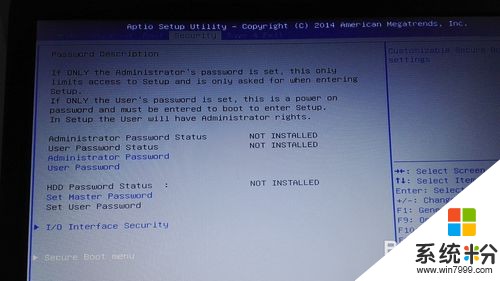 2
2然后,打开Secure Boot Control 选择Enabled选项,接着按F10保存,重新开机再次按DEL进入BIOS界面。
3接着,移动到BOOT界面,将Launch CSM打开选择Enabled选项,然后将下面的BOOt Option #1设置为你的U盘启动。
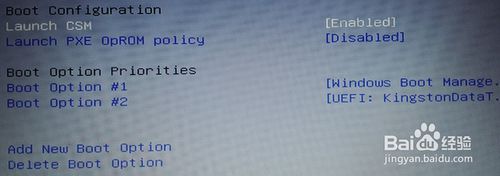 4
4最后,按F10保存,开机时按ESC键进入选择界面自己的U盘就可以了,不过在这一步的时候,不要选择有UEFI的选项,而是选择没有UEFI的选项,这样就可以从U盘启动了,希望这样能帮到你。
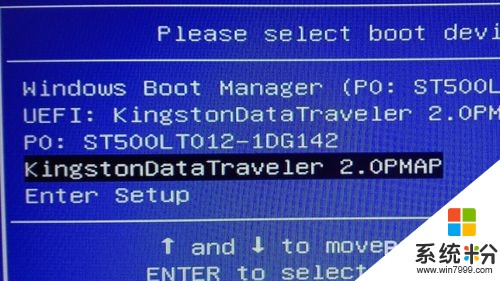
以上就是华硕电脑如何进入U盘启动界面,华硕电脑进入U盘启动界面的方法教程,希望本文中能帮您解决问题。
我要分享:
相关教程
- ·华硕电脑如何设置大白菜u盘启动,华硕电脑设置大白菜u盘启动的方法
- ·华硕笔记本电脑怎么进入u盘启动系统 华硕笔记本U盘启动的两种设置方法
- ·华硕S551如何进U盘PE。 华硕S551进U盘PE的方法。
- ·华硕进入bios的方法 如何通过华硕电脑进入bios
- ·华硕主板怎么设置u盘启动,华硕设置u盘启动的方法
- ·笔记本电脑如何进入bios设置 华硕进入bios设置界面的方法有哪些
- ·戴尔笔记本怎么设置启动项 Dell电脑如何在Bios中设置启动项
- ·xls日期格式修改 Excel表格中日期格式修改教程
- ·苹果13电源键怎么设置关机 苹果13电源键关机步骤
- ·word表格内自动换行 Word文档表格单元格自动换行设置方法
电脑软件热门教程
- 1 共享文档文件夹如何取消 怎么取消共享文档文件夹
- 2 误删移动硬盘文件怎么恢复;打不开硬盘恢复文件怎么办
- 3 华硕ME400C内存到底有多大 华硕ME400C含有多大的内存
- 4安卓手机用无线连接电脑的方法。安卓手机怎样用无线连接电脑?
- 5电脑安装包如何清理 电脑安装包清理的方法
- 6怎么录电脑上播放的视频 电脑上如何录制正在播放的视频
- 7电脑网络已连接不可上网怎么解决 电脑WIFI连接上但无法上网的解决方法
- 8电脑主机开机长鸣并死机
- 9svchost.exe进程占用内存、CPU和网速很高怎么解决 svchost.exe进程占用内存、CPU和网速很高怎么处理
- 10ipad 越狱后恢复官方版本的方法 ipad 越狱后怎么恢复官方版本
